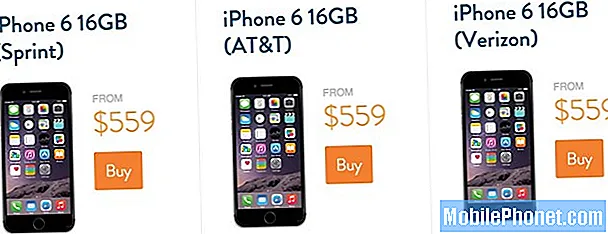Contenido
A diferencia de otros teléfonos inteligentes, Google Pixel 2 no viene con bloatware. De hecho, solo tiene menos de 20 aplicaciones preinstaladas y Facebook no es una de ellas. Por lo tanto, si tiene esta aplicación en su teléfono Pixel, debería haberla descargado de Play Store y haberla instalado. Tenemos lectores propietarios de este teléfono que se han quejado de la aplicación de Facebook que, según los informes, sigue fallando. Otros dijeron que están recibiendo el mensaje de error "Desafortunadamente, Facebook se detuvo".
En esta publicación, lo guiaré en la solución de problemas de su Google Pixel 2 y haré que Facebook funcione sin problemas nuevamente sin el error y los bloqueos. La mayoría de las veces, si ocurre este problema, es solo con la aplicación y nada serio. Por lo tanto, estoy seguro de poder decir que puede arreglarlo por su cuenta sin pedir ayuda a nadie o sin traer el teléfono a la tienda. Continúe leyendo ya que compartiré con ustedes las soluciones y métodos que utilizamos para abordar este tipo de problema.
Ahora, antes que nada, si tiene otros problemas con su teléfono, asegúrese de pasar por nuestra página de solución de problemas porque ya hemos proporcionado soluciones a cientos de problemas informados por nuestros lectores. Lo más probable es que ya hayamos proporcionado una solución al problema que tiene actualmente, así que intente encontrar problemas similares a los suyos en esa página y no dude en utilizar las soluciones que sugerimos. Si no funcionan o si necesita más ayuda, complete nuestro cuestionario de problemas de Android y presione enviar para contactarnos.
Cómo arreglar Pixel 2 con la aplicación de Facebook que sigue fallando
Cualquier problema causado por una aplicación de terceros se puede solucionar fácilmente. De hecho, la solución inmediata a este problema es desinstalar la aplicación, pero, de nuevo, ya no podrá usarla y si tiene cientos de amigos en Facebook, es posible que no pueda interactuar usando su teléfono. Es mejor solucionar los problemas de su dispositivo para solucionar el problema y puede continuar usando la aplicación. Dicho esto, esto es lo que le sugiero que haga al respecto:
Primera solución: reinicia tu teléfono
Si es la primera vez que encuentra el problema, es mejor simplemente reiniciar su teléfono antes de pasar a otros pasos de solución de problemas porque existe la posibilidad de que este problema sea solo el resultado de un problema de firmware o una falla menor. Si un reinicio normal no soluciona el problema, intente realizar el reinicio forzado presionando y manteniendo presionadas las teclas de volumen hacia abajo y de encendido al mismo tiempo durante 8 segundos. Su teléfono se reiniciará como lo hace normalmente, pero su memoria se actualizará y todas sus aplicaciones y servicios se volverán a cargar. Si Facebook continúa colapsando después de esto, pase a la siguiente solución.
Segunda solución: borrar la caché y los datos de la aplicación de Facebook
Hacer esto restablecerá la aplicación a su configuración o configuración predeterminada. También eliminará el caché creado por el sistema para la aplicación, así como sus archivos de datos temporales.Si es solo un problema con la aplicación, entonces este procedimiento es más que suficiente para solucionarlo.
- Desde una pantalla de inicio, presiona el ícono Flecha hacia arriba para mostrar todas las aplicaciones.
- Navegar: Configuración> Aplicaciones y notificaciones.
- Toque Ver todas las aplicaciones xx.
- Busque y luego seleccione Facebook.
- Presiona Forzar detención.
- Toque Aceptar.
- Toque Almacenamiento.
- Presiona Borrar caché.
- Presiona Borrar datos.
- Toque Aceptar.
Después de esto, abra Facebook para saber si aún falla o muestra el mensaje de error. Si el problema continúa, deberá realizar el siguiente procedimiento.
Tercera solución: desinstale y vuelva a instalar Facebook
Si bien hay ocasiones en las que actualizar la aplicación sería suficiente para abordar posibles problemas de compatibilidad, en este caso, sugeriría desinstalar Facebook de su teléfono para eliminar todas sus asociaciones con otras aplicaciones y el firmware. Luego descárguelo de Play Store para asegurarse de tener la última versión de Facebook en su dispositivo.
- Desde una pantalla de inicio, toque el ícono de Flecha para mostrar todas las aplicaciones.
- Navegar: Configuración> Aplicaciones y notificaciones.
- Toca Ver todas las aplicaciones "xx".
- Toca una aplicación.
- Toque Desinstalar.
- Toque Aceptar para confirmar.
- Abre Play Store.
- Busque Facebook y selecciónelo.
- Toque Instalar.
La mayoría de las veces, este debería ser el final del problema. Sin embargo, si continúa molestándote después de hacer todo esto, entonces es posible que el problema no esté en tu teléfono sino en el lado de Facebook. Ha habido algunos tiempos de inactividad con Facebook, así que intente esperar una o dos horas. Si el problema continúa y estás bastante seguro de que no es un problema con Facebook, entonces debes restablecerlo.
- Asegúrese de que el dispositivo esté apagado.
- Mantenga presionados los botones de Encendido + Bajar volumen hasta que aparezca el modo de cargador de arranque (imagen de un Android con Inicio encima), luego suelte.
- Seleccione el modo de recuperación.
- Use los botones de volumen para recorrer las opciones disponibles y el botón de encendido para seleccionar.
- El dispositivo mostrará la pantalla de inicio de Google momentáneamente y luego se reiniciará en modo de recuperación.
- Si aparece una imagen de un Android roto con "Sin comando" en la pantalla, mantenga presionado el botón de encendido. Presione el botón para subir el volumen una vez y luego suelte el botón de encendido.
- En la pantalla de recuperación de Android, seleccione Borrar datos / restablecimiento de fábrica.
- Seleccione Sí y luego espere varios minutos para que se complete el proceso de restablecimiento de datos de fábrica.
- Seleccione Reiniciar sistema ahora.
- Espere varios minutos para que se completen los procesos de reinicio y restablecimiento de datos de fábrica.
Espero que esta guía de solución de problemas te haya ayudado. Si tiene otros problemas con su teléfono que desea compartir con nosotros, no dude en contactarnos en cualquier momento o dejar un comentario a continuación.
Conéctate con nosotros
Siempre estamos abiertos a sus problemas, preguntas y sugerencias, así que no dude en contactarnos llenando este formulario. Este es un servicio gratuito que ofrecemos y no le cobraremos un centavo por ello. Pero tenga en cuenta que recibimos cientos de correos electrónicos todos los días y es imposible para nosotros responder a todos y cada uno de ellos. Pero tenga la seguridad de que leemos todos los mensajes que recibimos. Para aquellos a quienes hemos ayudado, corran la voz compartiendo nuestras publicaciones con sus amigos o simplemente haciendo clic en Me gusta en nuestra página de Facebook y Google+ o síganos en Twitter.
Publicaciones que también pueden resultarle útiles:
- Cómo descongelar un Google Pixel 2 congelado (solución fácil)
- Cómo reparar un Google Pixel 2 que comenzó a funcionar lento (pasos sencillos)
- Qué hacer si la aplicación de mensajería de texto Google Pixel 2 sigue congelada [guía de solución de problemas]
- Google Pixel 2 resuelto sigue desconectándose de la red Wi-Fi
- Cómo reparar Google Pixel 2 que no puede enviar ni recibir mensajes de texto o SMS [Guía de solución de problemas]
- Cómo reparar Google Pixel 2 que no se carga [Guía de solución de problemas]